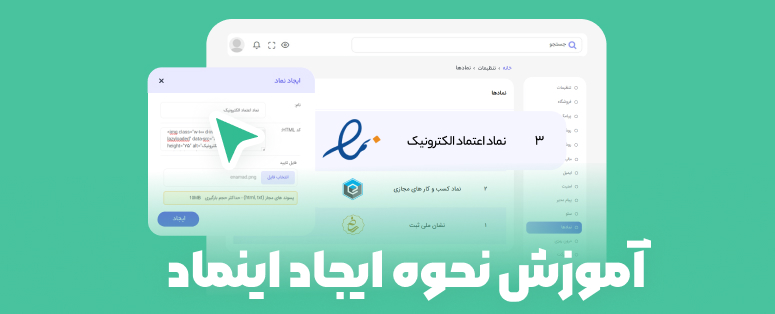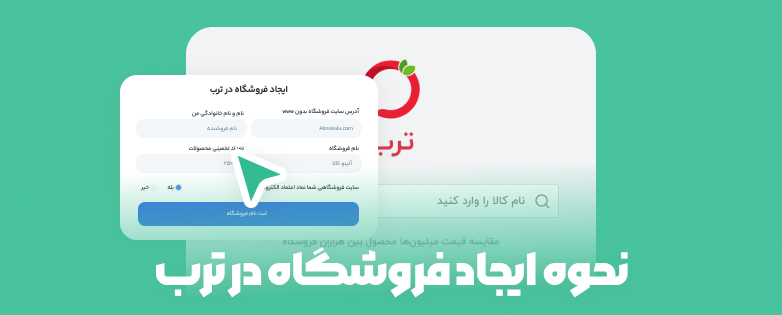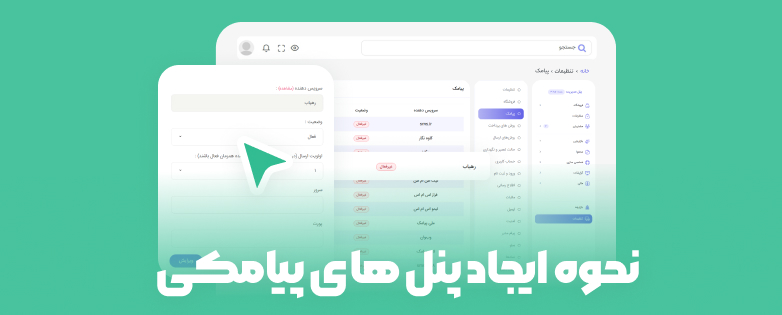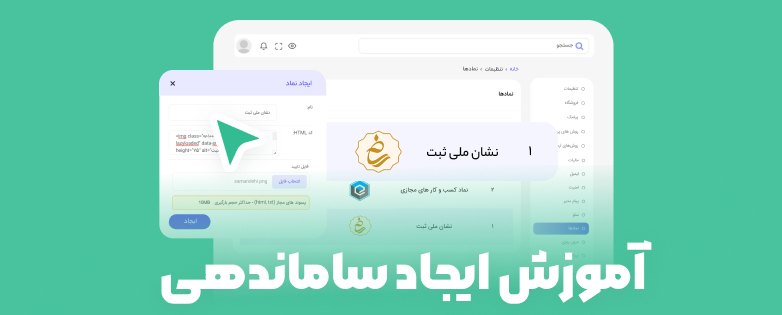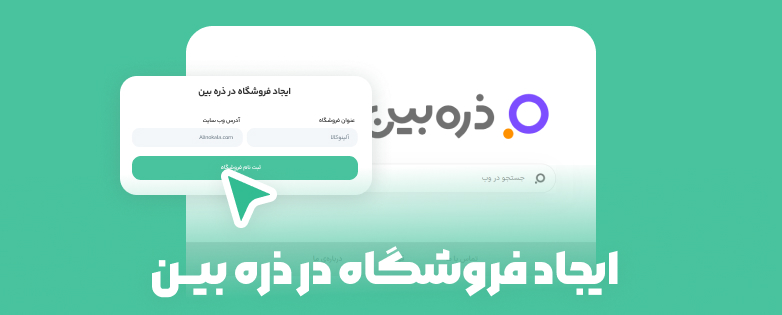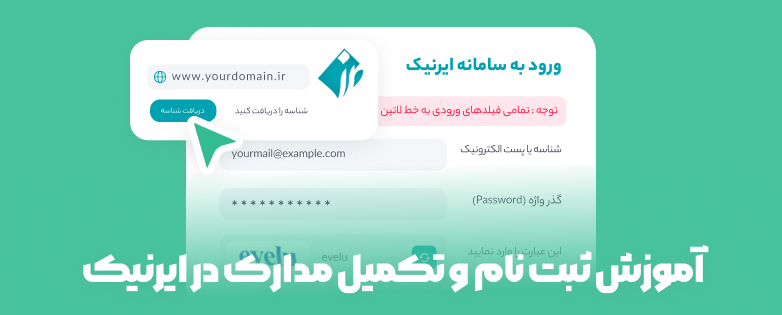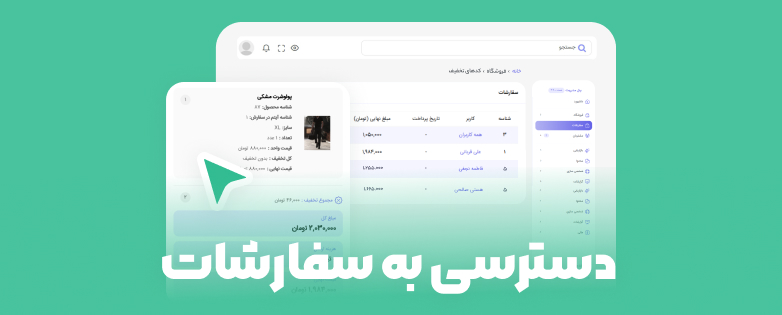تنظیماتسایت – روشهای پرداخت: از مهمترین موارد یک وبسایت فروشگاهی انجام تراکنشهای مالی و دریافتوجه از مشتری است. برای دریافت هزینه محصول در یک فروشگاه اینترنتی راه های مختلفی وجود دارد. پرداخت آنلاین، پرداخت از طریق کیف پول، کارت به کارت و ثبت فیش، پرداخت در محل و ... .
بعد از راه اندازی فروشگاه و افزودن محصولات نیاز است روش های پرداخت سایت خود را مشخص کنید. برای مبحث پرداخت ها در میهن شاپ از طریق پنل مدیریت روی گزینه تنظیمات سایت و سپس روشهای پرداخت کلیک کنید. در صفحه باز شده بخشی با نام درگاه های پرداخت مشاهده می کنید. برای فعال نمودن روش پرداخت آنلاین در سایت نیاز است درگاه بانکی تهیه کنید.
برای دریافت درگاه بانکی برای فروشگاه خود، باید با سازمانها و شرکتهایی که درگاههای پرداخت ارائه می دهند، در ارتباط شوید و سرویس مدنظر خود را از آن ها تهیه کنید. بعد از تهیه درگاه از هر سرویس دهنده، اطلاعاتی از سوی سرویس دهنده در اختیار شما قرار می گیرد. برای فعالسازی درگاه پرداخت روی فروشگاه نیاز است این اطلاعات در بخش درگاه های پرداخت ثبت شوند. در حال حاضر در این بخش لیست چندین سرویس دهنده را مشاهده می کنید. در ردیف هر سرویس دهنده آیکون تنظیمات برای ورود اطلاعات دریافتی از سرویس دهنده قرار داده شده است.
*توجه: در صورتیکه از شرکت دیگری غیر از شرکتهای موجود در لیست زیر سرویس تهیه کردهاید، لطفا اطلاعات دریافتی را برای فعالسازی به بخش پشتیبانی ارسال کنید.

برای تنظیم اطلاعات هر درگاه متناسب با تصویر فوق روی آیکون تنظیمات کلیک کنید. در صفحه باز شده فیلد وضعیت را روی حالت فعال تنظیم کنید. در صورتی که پذیرنده مربوطه از حالت آزمایشی پشتیبانی کند، با فعال نمودن حالت آزمایشی میتوانید از امکان تست آزمایشی درگاه قبل از تهیه درگاه بانکی استفاده کنید.
در تصویر زیر که مربوط به سرویسدهنده به پرداخت می باشد، فیلدهایی همانند ترمینال، نام کاربری و گذرواژه را مشاهده میکنید که اطلاعات لازم برای پرکردن آن ها را حین تهیه سرویس از این سرویسدهنده دریافت کردهاید. فیلدهای مربوط به این بخش با توجه به نوع سرویس دهنده متفاوت است. در انتها برای ثبت تغییرات روی دکمه ویرایش کلیک کنید.

در سمت چپ بخشی برای سایر روشهای پرداخت در نظر گرفته شده است که با حرکت دکمه لغزنده به چپ و راست میتوانید هریک از آنها را فعال/ غیرفعال کنید.

کیفپول : در پنلکاربری کاربران سایت، گزینه ای با نام کیفپول دیده میشود. با کلیک روی گزینه کیفپول و انتخاب دکمه افزایش موجودی درگاههای بانکی تنظیم شده نمایش داده میشوند.

کاربر با انتخاب یکی از درگاهها و وارد کردن مبلغی که مدنظر اوست روی دکمه پرداخت کلیک میکند. در مرحله بعدی وارد درگاه بانکی برای ورود اطلاعاتکارتی و پرداخت مبلغ میشود. بعد از طی مراحل بالا مبلغ در بخش کیفپول مشتری در پنلکاربری قابل نمایش است.

*نکته: علاوه بر اینکه کاربر شخصا میتواند اقدام به شارژ کیفپول خود نماید. مدیرسایت نیز میتواند از پنلمدیریت با مراجعه به لیست کاربران، مبلغ کیفپول کاربران را به صورت دستی شارژ کند.
حال با شارژ کیف پول، کاربر میتواند هنگام خرید یک کالا و در مرحله پرداخت، گزینه کیفپول را انتخاب و مبلغ کالا را مستقیم از کیفپول خود پرداخت نماید.

ثبت فیش: پرداخت از طریق ثبتفیش روشی است که در آن کاربر مبلغ کالا را به کارتی که توسط مدیر در پنل او ثبت شده کارتبهکارت میکند و سپس اطلاعات پرداختی و کد پیگیری را در پنجرهای که برای آن در نظر گرفته شده است، وارد میکند.
برای فعال نمودن این روشپرداخت در پنل مدیریت، ابتدا از بین گزینههای موجود در سمت چپ گزینه ثبتفیش را فعال نمایید. سپس در کادر پایین با عنوان "توضیحات لازم برای روش ثبت فیش" اطلاعات کارت و یا حسابی که تمایل دارید مبالغ محصولاتتان به آن واریز شود را وارد کنید.

در این حالت زمانی که کاربر برای پرداخت گزینه ثبتفیش را انتخاب میکند و روی دکمه تکمیلسفارش کلیک میکند. فرمی برای ورود اطلاعات پرداخت در اختیار او قرار میگیرد.

در بالای فرم لینکی با عنوان توضیحات ثبت فیش وجود دارد که با کلیک روی آن اطلاعات کارتی که از قبل مدیر سایت در سیستم وارد کرده است را مشاهده میکند.

بعد از دریافت اطلاعات کارت و کارتبهکارت نمودن مبلغ، کاربر باید فرم پایین لینک را که مربوط به اطلاعات پیگیری پرداخت میباشد، تکمیل نموده و روی دکمه ثبت فیش و تکمیلخرید کلیک کند. پس از طی این مراحل، جزئیات سفارش و بخشی با نام رسیدهای ارسالی در پنل کاربری به او نمایش داده میشود که وضعیت رسید را در حال بررسی نشان میدهد.

حال فیش واریزی او در پنلمدیریت فروشگاه برای مدیر سایت نمایش داده میشود. مدیر برای بررسی فیشهای پرداختی با مراجعه به بخشمالی و کلیک روی گزینه فیشهای واریزی لیست تمامی فیشهای ثبت شده توسط مشتریان را مشاهده میکند. وضعیت فیش ها تا قبل از بررسی مدیر "درحال بررسی" میباشد.

با کلیک روی گزینه ویرایش روبروی هر فیش ثبت شده، اطلاعات پرداخت دیده میشود. مدیر میتواند با بررسی اطلاعات پرداختی فیش کاربر را تایید و یا رد کند.

با تایید از سمت مدیر، کاربر در پنل خود وضعیت رسید را "تایید شده" می بیند.

در صورتی که مدیر فیش واریزی مشتری را به هر دلیلی رد کند وضعیت رسید پرداختی به مشتری "تایید نشده" نشان داده میشود.

بعد از تایید رسید پرداختی، مدیر میتواند با کلیک روی گزینه مشاهده سفارش، وارد بخش سفارشات پنل شده و جزئیات بیشتری از سفارش مذکور را مشاهده کند. همچنین در باکس سمت چپ میتواند وضعیت سفارش مشتری را تغییر دهد.

پرداخت در محل: با فعال نمودن این روش پرداخت کاربر میتواند هزینه محصول خریداری شده را بعد از ارسال و هنگام دریافت آن در محل پرداخت کند.
*نکته: برای فعال نمودن این روش پرداخت نیاز است در بخش روش های ارسال محصول برای هر روش ارسالی که تمایل دارید، تیک گزینه پرداخت در محل را فعال کنید تا کاربر امکان انتخاب گزینه پرداخت در محل را نیز حین فرایند خرید داشته باشد.

برای آشنایی بیشتر با تنظیمات روش های ارسال، پیشنهاد می شود مقاله آموزشی مدیریت محصولات را نیز مطالعه کنید.